10 راه برای رفع لگ و کندی PS4 (بخش دوم)


در مقاله پیش به 5 مرحله اول جهت رفع کندی و لگ کنسول محبوب PS4 اشاره کردیم. در این مقاله پایانی نیز قصد داریم به 5 مرحله دوم و آخر اشاره کنیم. پس با ما همراه باشید…
راه حل ششم
هارد دیسک را بررسی کنید
هارد دیسک های معیوب نیز می تواند باعث ایجاد مشکل در عملکرد کنسول شود. بنابراین، درایو خود را بررسی کنید تا از مشکلات تاخیر و فریز جلوگیری کنید.
کنسول را با نگه داشتن دکمه PS به مدت 7 ثانیه خاموش کنید تا صدای بوق را بشنوید.
سیم های برق را از کنسول جدا کنید.
همچنین هارد دیسک را با حرکت کمی به بیرون و دور از سیستم جدا کنید.
بررسی کنید که آیا به درستی پیچ شده است یا خیر. اگر اینطور نیست، آن را با یک مورد جدید جایگزین کنید.
راه حل هفتم
Revamp Database
یک دیتابیس مسدود شده می تواند عملکرد یک کنسول را مختل کند و آن را کند و ناکارآمد کند یا اینکه دیتابیس ها نیز ممکن است خراب شوند. در موارد بیتی، می توانید مشکل تاخیر PS4 را مشاهده کنید و برای رفع آن، دیتابیس را بازسازی کنید.
کنسول خود را از طریق دکمه PS خاموش کنید. روی Power و سپس Turn Off PS4 کلیک کنید.
دکمه روشن/خاموش را به مدت 7 ثانیه نگه دارید تا صدای بوق بشنوید. دوباره آن را به مدت 7 ثانیه فشار دهید تا به حالت ایمن راه اندازی شود.
اکنون کنترلر کنسول خود را به کابل USB وصل کنید زیرا عملکرد بی سیم (بلوتوث) در حالت Safe Mode فعال نیست.
در حالت Safe mode، به پایین اسکرول کنید و Rebuild Database را انتخاب کنید.
اکنون اسکن داده ها در درایو شما شروع می شود.
صبر کنید تا پایگاه داده جدید ساخته شود.
پس از تکمیل، بررسی کنید که آیا تاخیر PS4 برطرف شده است یا خیر.
راه حل هشتم
PS4 را آپدیت کنید
داشتن آخرین نسخه کنسول ضروری است زیرا عملکرد بهتری دارد.
به روزرسانی سیستم:
به تنظیمات کنسول PS4 بروید.
در زیر تنظیمات، روی System Software Update کلیک کنید.
روی Update Now کلیک کنید و دستورالعمل هایی را که روی صفحه ظاهر می شود دنبال کنید تا آن را به روز کنید و منتظر تکمیل شدن باشید.
اگر از مراحل بالا قادر به آپدیت PS4 نیستید، روش دستی جایگزین را دنبال کنید.
روش دستی:
یک USB بردارید و یک پوشه با نام PS4 در آن ایجاد کنید. یک زیر پوشه دیگر با نام Update ایجاد کنید.
آپدیت PS4 را از طریق این لینک دانلود کنید:
https://www.playstation.com/en-us/support/system-updates/ps4/
فایل دانلود شده را در پوشه Update نگه دارید.
PS4 را خاموش کنید و USB را در پورت USB PS4 قرار دهید.
دکمه پاور را نگه دارید تا حالت ایمن فعال شود.
در حالت ایمن، روی Update System Software کلیک کنید و منتظر تکمیل باشید.
راه حل نهم
پس از انجام مراحل بالا، اکنون نیاز به مقداردهی اولیه PS4 وجود دارد.
تنظیمات را از طریق صفحه اصلی PS4 باز کنید.
به پایین اسکرول کنید و بر روی Initialization در زیر لیست تنظیمات دیگر کلیک کنید.
Initialization دارای 3 گزینه است: گزینه سوم، Initialise PS4 را انتخاب کنید.
علاوه بر این، از بین دو گزینه Quick و Full گزینه Full را انتخاب کنید.
دستورالعمل هایی را که روی صفحه ظاهر می شود دنبال کنید.
پس از انجام فرآیند، داده ها را بازیابی و پشتیبان گیری کنید و بازی ها را دوباره نصب کنید و دوباره شروع به استفاده از PS4 کنید!
راه حل دهم
پس از اعمال اصلاحات بالا، اگر هنوز نمی توانید از مشکل تاخیر PS4 خلاص شوید، بلافاصله با پشتیبانی مشتری تماس بگیرید. آنها مشکل واقعی را بررسی کرده و به شما اطلاع می دهند و به شما در رفع آن کمک می کنند.
برخی راه حل های ساده تر
سایر راه حل های آسان برای عقب افتادن PS4
اگر همچنان با مشکل مواجه هستید، این مراحل را انجام دهید. در نتیجه، ممکن است بیشترین کمک را دریافت کنید و کنسول خود را با سرعت بالا اجرا کنید.
صفحه اصلی کنسول خود را با کاهش تعداد برنامه های موجود در آن مدیریت کنید.
اعلان های غیر ضروری را حذف کنید.
پیام های بیش از حد را حذف کنید
تهویه کنسول PS4 خود را بررسی کنید تا اجازه ندهید بیش از حد گرم شود. به این ترتیب فضای کافی برای ورود و خروج هوا وجود خواهد داشت.
کنترلرهای کنسول را شارژ کنید. عقب افتادن PS4 ممکن است به دلیل شارژ کم باشد.


























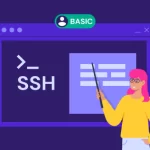










شما میتوانید دیدگاه خود را در مورد این مطلب با ما با اشتراک بگذارید.